发布时间:2023-02-14 15: 58: 15
品牌型号:MacBook Air
系统:macOS 10.13
软件版本: Paragon NTFS for Mac 15
移动硬盘是存储、传输数据的重要工具,但因为移动硬盘格式不同使用场景也有所不同,例如ntfs格式移动硬盘在mac便不能被完全读写,需要在mac中安装mac移动硬盘ntfs插件。同样,mac移动硬盘在windows中也会出现该问题。那么,mac移动硬盘怎么在windows用?我们通过转换格式的方式来解决。下面来看详细介绍吧!
一、mac移动硬盘ntfs插件
ntfs格式移动硬盘在mac中不能被正常读写是由于格式原因,我们可以使用mac移动硬盘ntfs插件,这里推荐我自己正在使用的Paragon NTFS for Mac 15。
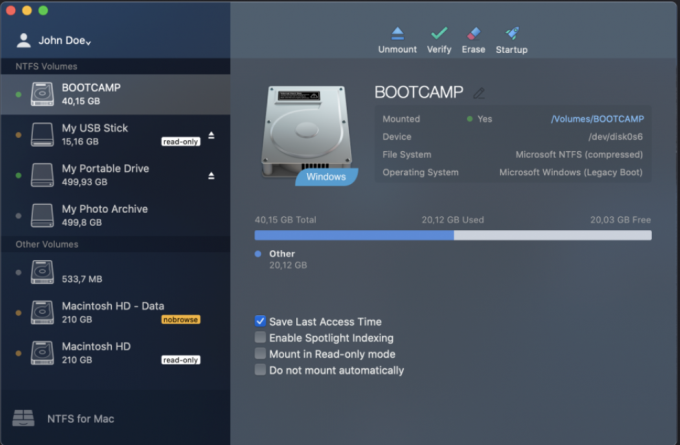
Paragon NTFS for Mac15下载方便,通过Paragon NTFS for Mac中文网站便可下载到正版软件安装包;使用简单,成功安装软件后mac便可获得对ntfs格式的正常读写权限;功能全面,Paragon NTFS for Mac 15除了可以使mac获得对ntfs格式的正常读写权限外,还可以检查修复非固件故障的移动硬盘,以及将移动硬盘格式化。
二、mac移动硬盘怎么在windows用
有些在mac中可以正常使用的移动硬盘在windows却无法写入数据,如Mac OS扩展格式。那么,对于此状况我们该如何处理呢?常见解决的方案是将MMac OS扩展转换为mac和windows均可使用的格式,如fat32、exfat格式等。下面我们就来看如何在mac中转换移动硬盘格式吧!
1.启动磁盘工具
在mac中我们可以通过访达【前往】打开实用工具面板,并在面板内找到并启动【磁盘工具】。
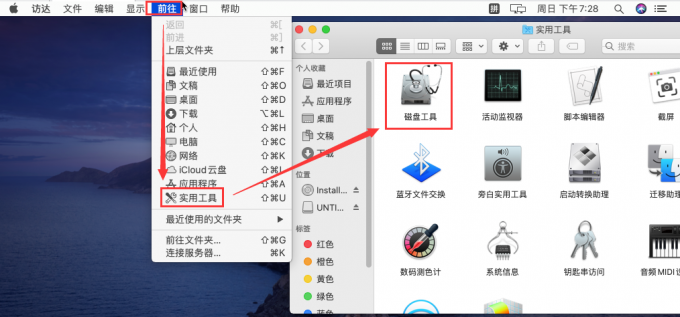
展开访达【前往】下拉菜单,单击【实用工具】在面板内双击启动【磁盘工具】即可。
2.转换格式
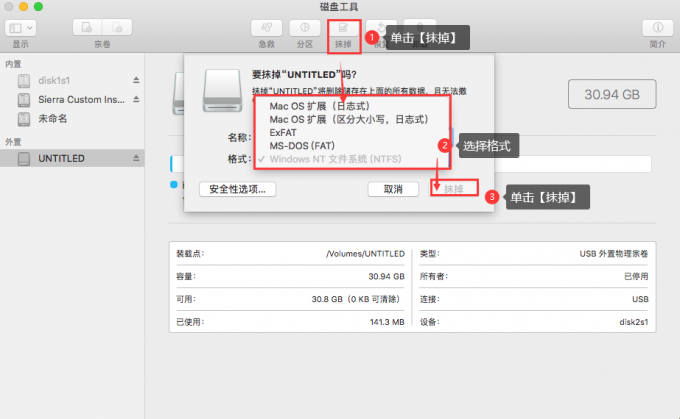
启动磁盘工具后,先选中磁盘列表内移动硬盘,再通过【抹掉】按钮启动转换格式弹窗,并在格式弹窗【格式】列表内选择mac和windows都能正常读写的格式,如exfat、fat32等。最后,单击【抹掉】便可。
前面我们介绍了Paragon NTFS for Mac 15功能丰富,可以检查修复非固件故障移动硬盘。
Paragon NTFS for Mac如何检查修复移动硬盘故障?
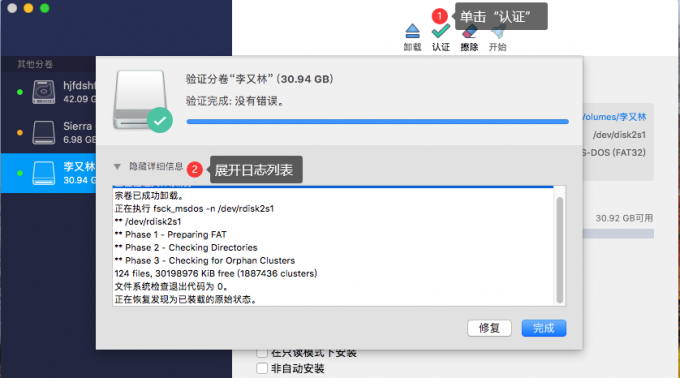
先选中Paragon NTFS for Mac挂载的卷,然后通过【认证】启动检查进程,检查结束后,软件会给出检查报告,通过检查报告可了解移动硬盘故障所在,最后单击【修复】便可修复非固件故障的卷。
三、总结
以上便是,mac移动硬盘ntfs插件,mac移动硬盘怎么在windows用的内容。mac移动硬盘ntfs插件Paragon NTFS for Mac可以解决ntfs格式移动硬盘在mac中不能被正常读写的状况。mac移动硬盘要在windows中使用,可以通过转换格式的方式来让移动硬盘同时兼容两个系统。更多Paragon NTFS for Mac使用技巧,请持续关注Paragon NTFS for Mac中文网站!
展开阅读全文
︾